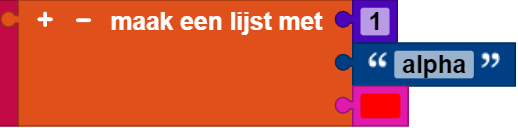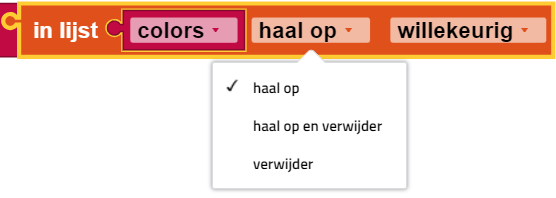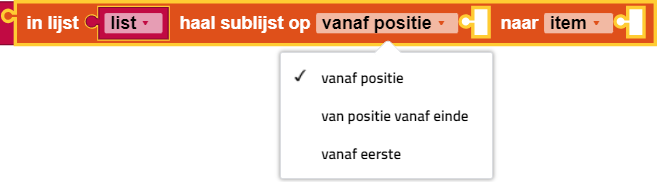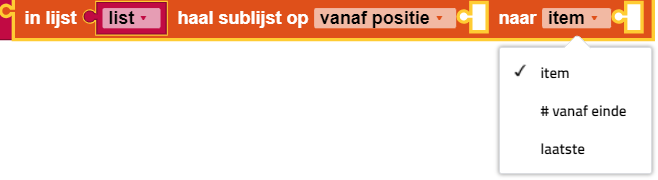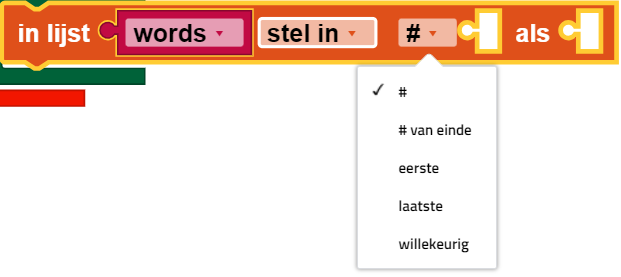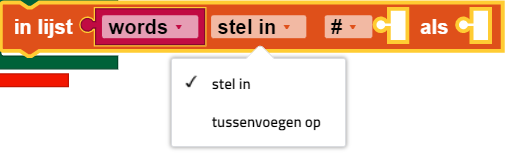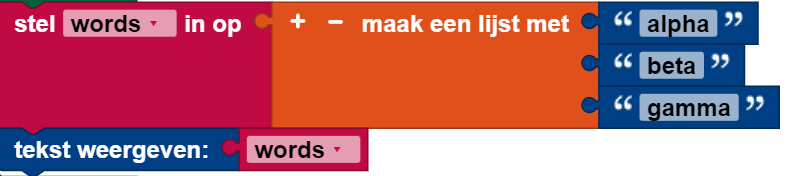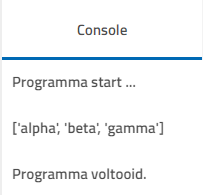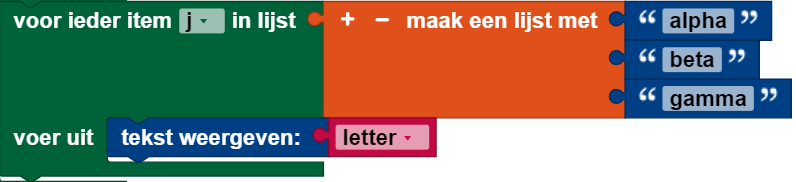Lijsten
Opstellen van een lijst
maak lijst met
Met het blok maak lijst met kun je de beginwaarden in een nieuwe lijst aangeven. In dit voorbeeld wordt een lijst van woorden gemaakt en in een variabele genaamd Letters opgeslagen.
Wij omschrijven deze lijst als ["alfa", "beta", "gamma"].
Dit geeft het opstellen van een lijst van getallen weer:
Zo wordt een lijst van kleuren opgesteld:
Het is minder gebruikelijk, maar het is mogelijk om een lijst met waarden van verschillende te maken:
Aantal ingangen veranderen
Om het aantal ingangen te veranderen, moet je op het tandwielsymbool klikken of deze aanraken. Daardoor wordt een nieuwe venster geopend. Je kunt subblokken van elementen van de linker kant van het venster naar het lijstenblok aan de rechter kant trekken, om een nieuwe ingang toe te voegen.
Terwijl het nieuwe element in dit voorbeeld onderaan is toegevoegd, kan het overal worden toegevoegd. Op vergelijkbare wijze kunnen ongewenste subblokken van elementen uit het lijstenblok naar links worden getrokken.
Lijst met element opstellen
Met het blok stel lijst met element op kun je een lijst opstellen die het aangegeven aantal kopieën van een element bevat. De onderstaande blokken zetten bijvoorbeeld de variabele woorden op de lijst ["heel", "heel", "heel"].
De lengte van een lijst controleren
is leeg
De waarde van een is leeg-blok is waar, wanneer de invoer de lege lijst is en onwaar, wanneer het iets anders is. Is deze invoer waar? De waarde van het volgende blok zou onwaar zijn, omdat de variabele kleuren niet leeg is: Deze heeft drie elementen.
Let op de gelijkenis met het is leeg-blok voor tekst.
Lengte van
De waarde van het blok lengte van is het aantal elementen dat in de als invoer gebruikte lijsten is opgenomen. De waard van het volgende blok zou bijvoorbeeld 3 zijn, omdat kleur drie elementen heeft.
Let erop dat het blok lengte van aangeeft hoeveel elementen in de lijst zijn opgenomen en niet hoeveel verschillende elementen erin inzetten. Zo heeft bijvoorbeeld de volgende de waarde 3, hoewel woorden uit drie kopieën uit dezelfde tekst bestaat.
Let op de gelijkenis met het lengte van-blok voor tekst.
Zoeken van elementen in een lijst
Deze blokken vinden de positie van een element in een lijst. Het volgende voorbeeld heeft de waarde 1, omdat het eerste voorkomen van "heel" aan het begin van de woordenlijst staat (["heel", "heel", "heel"]).
Het resultaat van de volgende is 3, omdat het laatste voorkomen van "heel" in woorden op positie 3 staat.
Wanneer het element nergens in de lijst voorkomt, is het resultaat van de waarde 0, zoals in dit voorbeeld:
Deze blokken werken hetzelfde als de blokken voor het vinden van letters in tekst.
Openen van elementen in een lijst
Openen van een afzonderlijk element
Denk aan de definitie van de lijst kleuren:
Het volgende blok bevat de kleur blauw, omdat dat het tweede element in de lijst is (vanaf links beginnend te tellen):
Deze bevat groen omdat dat het tweede element is (vanaf rechts beginnend te tellen):
Deze bevat het eerste element, rood:
Deze bevat het laatste element, geel:
Dit selecteert toevallig een element uit de lijst, waarbij met dezelfde waarschijnlijkheid een van de elementen, rood, blauw, groen of geel wordt weergegeven.
Openen en verwijderen van een element
Via het dropdown-menu wordt het blok uit lijst ... openen in het blok uit lijst ... openen en verwijderen gewijzigd die dezelfde weergave levert, maar ook de lijst verandert:
Dit voorbeeld zet de variabele eerste letter op "alfa" en laat de resterende letters (["beta", "gamma"]) in de lijst.
Een invoer verwijderen
Wanneer je in het dropdown-menu verwijderen kiest, verdwijnt de lip links van het blok:
Daarmee wordt het eerste element uit letters verwijderd.
Een sublijst openen
Het blok uit lijst ... Sublijst openen lijkt op het blok in uit lijst ... openen met dat verschil dat deze een uittreksel van een sublijst maakt en niet een afzonderlijk element. Er zijn meerdere opties, om het begin en het einde van de sublijst aan te geven:
In dit voorbeeld wordt een nieuwe lijst eerste letter opgesteld. Deze nieuwe lijst heeft twee elementen: ["alfa", "beta"].
Let erop dat dit blok de oorspronkelijke lijst niet verandert.
Toevoegen van elementen aan een lijst
Elementen van een lijst verwijderen
Het blok in lijst ... vervang vervangt het element op een bepaalde plaats in een lijst door een ander element.
De betekenis van de afzonderlijke dropdown-opties vindt je in het vorige hoofdstuk.
Het volgende voorbeeld zorgt voor twee dingen:
- De lijst woorden wordt met 3 elementen opgesteld: ["heel", "heel", "heel"].
- Het derde element in de lijst wordt door "goed" vervangen. De nieuwe waarde van woorden is ["heel", "heel", "goed"]
Elementen op een bepaalde plaats in een lijst toevoegen
Het blok in lijst ... toevoegen bij wordt via het dropdown-menu van het in lijst ... vervang-blok geopend:
Deze voegt een nieuw element op de aangegeven plaatst in de lijst toe, en wel voor het element, dat eerder op deze plaats stond. Het volgende voorbeeld (dat op een eerder voorbeeld is gestoeld) doet drie dingen:
- De lijst woorden wordt met 3 elementen opgesteld: ["heel", "heel", "heel"].
- Het derde element in de lijst wordt door "goed" vervangen. De nieuwe waarde van woorden is daarmee ["heel", "heel", "goed"].
- Het woord "Wees" wordt aan het begin van de lijst toegevoegd. De uiteindelijke waarde van woorden is daarmee ["Wees", "heel", "heel", "goed"].
De tekensketting verdelen en in lijsten samenvoegen
Een lijst vanuit een tekst opstellen.
De bouwsteen stel lijst op vanuit tekst knipt de aangegeven tekst met behulp van een begrenzingsteken in delen:
In het bovenstaande voorbeeld wordt een nieuwe lijst geretourneerd, die drie tekststukken bevat: "311", "555" en "2368".
Een tekst vanuit een lijst opstellen.
De bouwsteen stel een tekst op uit lijst voegt een lijst met behulp van een scheidingsteken tot één enkele tekst samen:
In het bovenstaande voorbeeld wordt een nieuwe tekst met de waarde geretourneerd: "311-555-2368".
Soortgelijke blokken
Afdrukken van een lijst
Met de bouwsteen afdrukken in de categorie Tekst kun je lijsten afdrukken. Het resultaat van het onderstaande programma is de afgebeelde console-afdruk:
Iets voor elke element in een lijst uitvoeren
Het blok voor-iedereen in de categorie Besturing voert een handeling voor elk element in de lijst uit. Dit blok drukt bijvoorbeeld elk element in de lijst apart af:
Daardoor worden de elementen niet uit de oorspronkelijke lijst verwijderd.
Zie ook de voorbeelden voor de loop-afbreekblokken.